
สร้างการเปลี่ยนวิดีโอด้วย Premiere มันเล่นง่ายของเด็ก ๆ ขอบคุณ ความสะดวกอย่างมากจากอินเทอร์เฟซของ ปฐมทัศน์ ที่มีเพียงหนึ่ง คลิก เราได้จัดการแล้วเพื่อใช้การเปลี่ยนแปลงอย่างมืออาชีพด้วยการตกแต่งที่สะอาดมาก มีอยู่ การเปลี่ยนประเภทต่างๆแต่ละโครงการใช้เพื่อวัตถุประสงค์ที่แตกต่างกันขึ้นอยู่กับความต้องการของแต่ละโครงการ เราจะเรียนรู้ที่จะค้นพบ การเปลี่ยนจากที่ไหน ปฐมทัศน์ และเราจะใช้หนึ่งใน ผลจาง ไปยังวิดีโอของเราเพื่อให้ได้ผลลัพธ์ในรูปแบบภาพยนตร์ที่แท้จริง
ในโลกของภาพยนตร์และโสตทัศนูปกรณ์ ความเป็นเลิศในการเปลี่ยนผ่านครองราชย์: จางหายไปสิ่งที่การเปลี่ยนแปลงนี้ทำคือผสานเข้ากับพื้นหลังผ่านการไล่ระดับสีแบบหนึ่งดังนั้นจึงบรรลุตัวอย่างเช่น ชื่อของภาพยนตร์หายไปทีละน้อย เมื่อมันเริ่มต้นขึ้น
En ปฐมทัศน์ การใช้การเปลี่ยนเป็นเรื่องง่ายมาก สิ่งที่เราต้องทำก็คือ ลากการเปลี่ยนเป็นวิดีโอ แล้วกำหนดค่าตัวเลือกของคุณ ในกรณีนี้เราจะ สร้างการเปลี่ยนแปลงที่เลือนลาง ในรอบปฐมทัศน์เรียกว่า: ไปขาวหรือดำ การเปลี่ยนทั้งสองแบบบรรลุผลเหมือนกัน ลดความทึบและปล่อยให้พื้นหลังมองเห็นได้
สิ่งแรกที่เราจะทำคือ สร้างพื้นหลัง, เป็นไปได้ สีหรือวิดีโอ แทรกเป็นพื้นหลัง เราจะสามารถใช้เอฟเฟกต์กับทั้งตัวพิมพ์และวิดีโอได้หากเราต้องการให้โปรเจ็กต์ภาพและเสียงของเราเริ่มต้นด้วยวิดีโอที่ค่อยๆหายไปและปล่อยให้เห็นวิดีโออื่นอยู่ข้างหลังเราก็สามารถใช้เอฟเฟกต์เดียวกันได้ สำหรับ สร้างพื้นหลัง เราต้องไปที่แท็บ ใหม่ / สีด้าน.
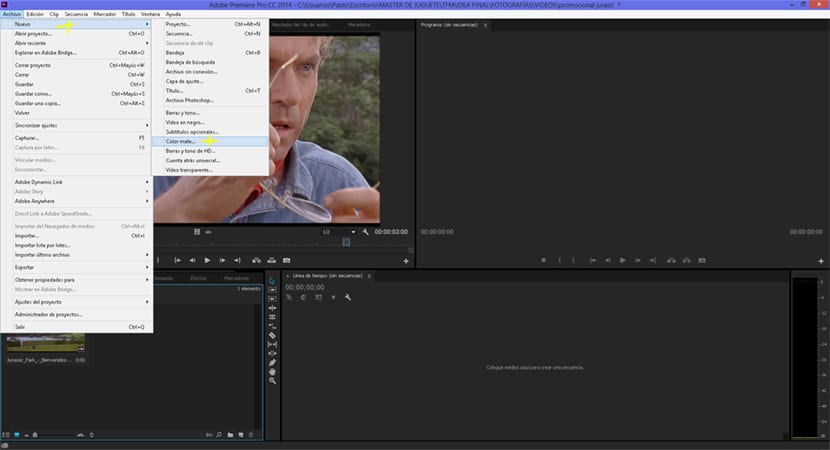
หลังจากมีเงินทุนพร้อมแล้วสิ่งต่อไปที่ต้องทำคือ สร้างชื่อข้อความ เพื่อใช้เอฟเฟกต์การจางในภายหลัง สำหรับ สร้างข้อความ เราต้องไปที่แท็บ ชื่อเริ่มต้น / ชื่อเรื่องใหม่ / ภาพนิ่ง สิ่งต่อไปที่เราต้องทำคือลากข้อความของเราไปที่ไทม์ไลน์เพื่อใช้การเปลี่ยนแปลง
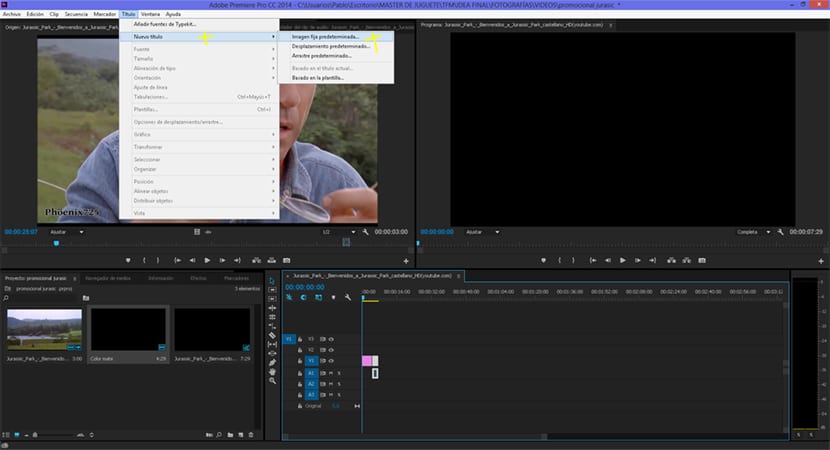
ปฐมทัศน์ มีแคตตาล็อกของการเปลี่ยนวิดีโอในการเข้าถึงแคตตาล็อกนี้เราต้องทำเท่านั้น ค้นหาแท็บเอฟเฟกต์วิดีโอ / ช่วงการเปลี่ยนภาพ. ในกรณีนี้เราจะใช้ไฟล์ เปลี่ยนจากไปเป็นสีดำ. สำหรับ ใช้การเปลี่ยนแปลง คุณต้องลากจากเมนูการเปลี่ยนภาพไปยังวิดีโอที่เราต้องการใช้เมื่อนำไปใช้แล้วเราสามารถดับเบิลคลิกบนไทม์ไลน์และเข้าถึงเมนูเพื่อเปลี่ยนการตั้งค่าเริ่มต้นได้
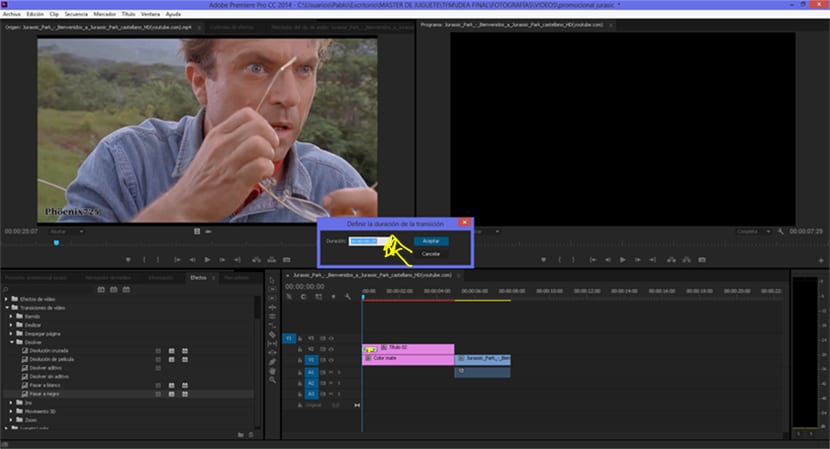
ไปยัง ได้รับผลการเปลี่ยนแปลงที่ดี สิ่งที่เราต้องทำก็คือ คำนวณระยะเวลาให้ดี การเปลี่ยนแปลงเพื่อให้ราบรื่นที่สุด หากสิ่งที่เราต้องการคือการนำไปใช้กับข้อความเป็นเรื่องปกติที่สามารถอ่านข้อความนี้ได้อย่างสะดวกสบายอย่างน้อยสองครั้งก่อนที่จะหายไปในช่วงการเปลี่ยนแปลง เคล็ดลับคือการสมัครและตรวจสอบไม่หยุด